
সুচিপত্র:
- লেখক John Day [email protected].
- Public 2024-01-30 08:00.
- সর্বশেষ পরিবর্তিত 2025-01-23 14:36.
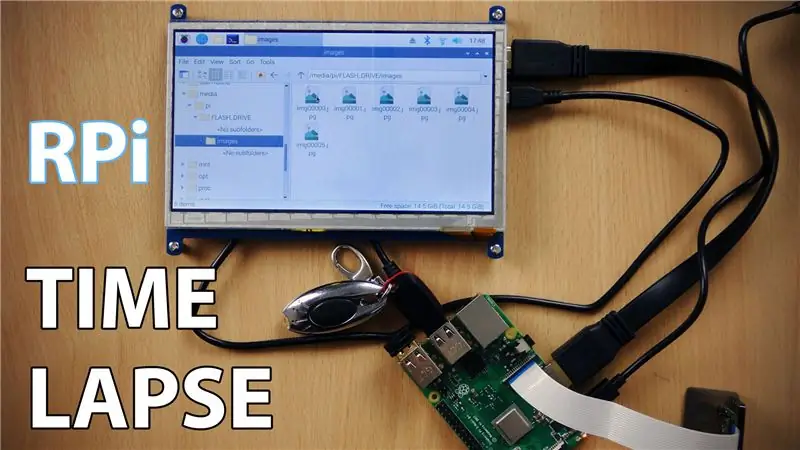
এই পোস্টটি আপনাকে দেখাবে যে আপনি কীভাবে রাস্পবেরি পাই ব্যবহার করে একটি সাধারণ সময়-শেষ ক্যামেরা তৈরি করতে পারেন। রেজোলিউশন, সময়কাল এবং সময় সহজেই স্ক্রিপ্টে আপডেট করা যায়। আমরা ESP32-CAM বোর্ড ব্যবহার করে অনুরূপ কিছু তৈরি করেছি কিন্তু রাস্পবেরি পাই ক্যামেরার গুণমান তার চেয়ে অনেক ভাল এবং অতএব ফলাফলগুলিও আগের সংস্করণের চেয়ে ভাল।
উপরের ভিডিওটি আপনাকে সবকিছু কীভাবে একত্রিত হয় তার একটি ওভারভিউ দেয়। আপনি কিভাবে এই প্রজেক্টটি তৈরি করতে এবং টুইক করতে পারেন সে সম্পর্কে আরও ভাল বোঝার জন্য আমি প্রথমে এটি দেখার সুপারিশ করব।
ধাপ 1: রাস্পবেরি পাই প্রস্তুত করুন

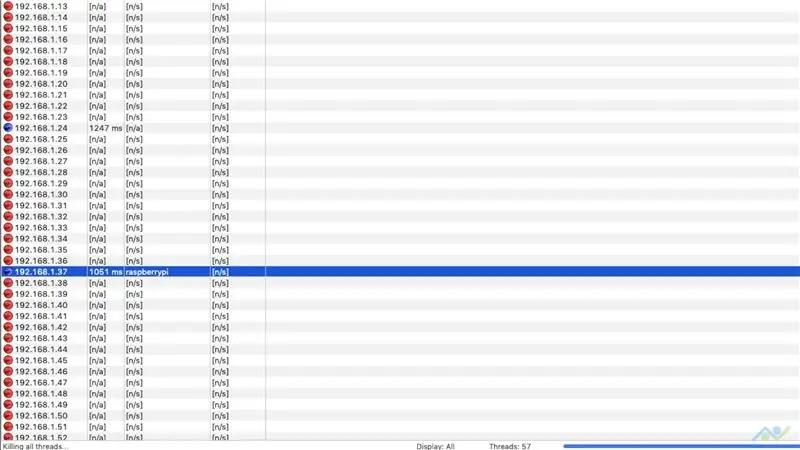
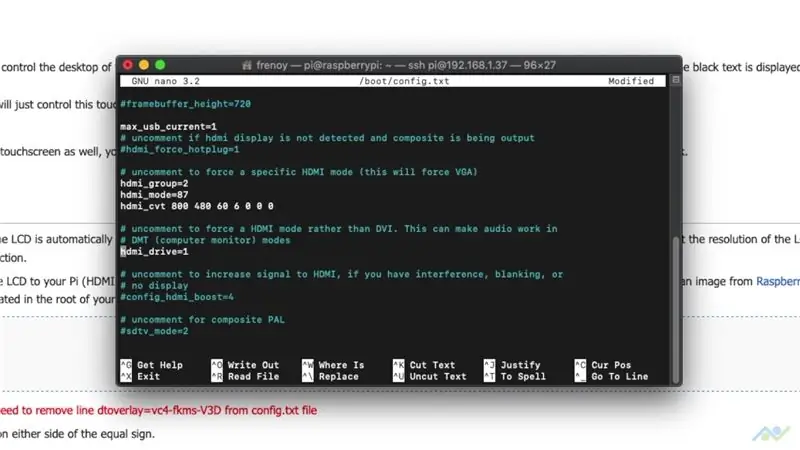
এই প্রজেক্টের জন্য আপনার কোন ডিসপ্লের প্রয়োজন নেই কিন্তু স্ক্রিপ্টগুলি কিভাবে কাজ করে তা দেখানোর জন্য আমি একটি ব্যবহার করার সিদ্ধান্ত নিয়েছি। আমি এই উদাহরণে একটি রাস্পবেরি পাই 3 ব্যবহার করব, কিন্তু এটি ক্যামেরা ব্যবহার সমর্থন করে এমন কোনও বৈকল্পিকের সাথে কাজ করবে।
প্রথমে আপনাকে যা করতে হবে তা হল রাস্পবিয়ান ছবি ডাউনলোড করা। আমি রাস্পবিয়ান ডেস্কটপ সংস্করণটি ব্যবহার করেছি কারণ আমি আপনাকে রাস্পবেরি ডেস্কটপ অ্যাক্সেস করতে চাই যাতে আপনি ফাইলগুলি দেখাতে পারেন। সুতরাং যদি আপনি একটি ডিসপ্লে ব্যবহার করার পরিকল্পনা করেন তবে আমি এটিও ডাউনলোড করার পরামর্শ দেব। এরপরে, আপনাকে একটি উপযুক্ত মাইক্রোএসডি কার্ডে ছবিটি ফ্ল্যাশ করতে হবে এবং এর জন্য, আমি এচার ব্যবহার করার পরামর্শ দেব। আমি ইথারনেট সংযোগের পরিবর্তে ওয়াইফাই ব্যবহার করার সিদ্ধান্ত নিয়েছি এবং আমি এটি নিয়ন্ত্রণের জন্য বোর্ডে SSH করার সিদ্ধান্ত নিয়েছি। এটি করার পরিবর্তে, আপনি রাস্পবেরি পাইতে একটি কীবোর্ড সংযুক্ত করতে পারেন এবং টার্মিনাল থেকে সরাসরি সমস্ত কমান্ড চালাতে পারেন। সিদ্ধান্ত আপনার.
আপনি যদি ওয়াইফাই এর মাধ্যমে SSH ব্যবহার করার পরিকল্পনা করেন, তাহলে আপনাকে নেটওয়ার্ক বিশদ সহ একটি ফাইল তৈরি করতে হবে। আপনি শুরু করতে নীচের লিঙ্ক থেকে টেমপ্লেট ফাইলটি ডাউনলোড করতে পারেন। কেবল নোটপ্যাড ++ বা সাবলাইম টেক্সটের মতো একটি টেক্সট এডিটর ব্যবহার করে এটি খুলুন এবং তারপরে আপনার দেশের কোড, নেটওয়ার্কের নাম এবং পাসওয়ার্ডটি পূরণ করুন। একবার হয়ে গেলে, ফাইলটি সংরক্ষণ করুন এবং এটি রাস্পবেরি পাইতে বুট ড্রাইভে অনুলিপি করুন। SSH সক্ষম করতে, আপনাকে কেবল ssh নামের একটি ফাঁকা ফাইল তৈরি করতে হবে এবং বুট ড্রাইভে রাখতে হবে। আপনি কোন এক্সটেনশন যোগ করার প্রয়োজন নেই। একবার হয়ে গেলে, আপনি মাইক্রোএসডি কার্ড সন্নিবেশ করতে পারেন, সবকিছু সংযুক্ত করতে পারেন এবং রাস্পবেরি পাই বুট করতে পারেন।
WPA টেমপ্লেট ফাইল:
ভিডিওতে দেখা যায়, ডিসপ্লে রেজোলিউশন প্রাথমিকভাবে ভুল ছিল এবং এটিকে কাজ করার জন্য আমাকে সঠিক HDMI কনফিগারেশন যুক্ত করতে হয়েছিল। এটি আপনি যে ডিসপ্লেটি ব্যবহার করছেন তার উপর নির্ভর করে তাই আমি এখানে বিবৃতি তালিকাভুক্ত করব না, তবে আপনি যদি আগ্রহী হন তবে ভিডিও এবং চিত্রটি উল্লেখ করতে পারেন।
পরের জিনিসটি আমাদের করতে হবে তা হল আপনার কম্পিউটারে একটি টার্মিনাল খুলুন এবং SSH এর IP ঠিকানা ব্যবহার করে বোর্ডে প্রবেশ করুন। বোর্ডের আইপি ঠিকানা পেতে আপনি AngryIP স্ক্যানারের মত সফটওয়্যার ব্যবহার করতে পারেন। তারপরে, একটি টার্মিনাল খুলুন এবং "ssh [email protected]" টাইপ করুন কিন্তু আপনার বোর্ডের সাথে মেলে এমন আইপি ঠিকানা পরিবর্তন করতে ভুলবেন না। আপনাকে একটি পাসওয়ার্ড লিখতে হবে এবং ডিফল্ট পাসওয়ার্ড হল "রাস্পবেরি"। তারপরে, আমাদের ক্যামেরাটি সক্ষম করতে হবে এবং এটি "sudo raspi-config" কমান্ডটি চালানোর মাধ্যমে করা যেতে পারে। ক্যামেরা বিকল্পটি ইন্টারফেসিং বিকল্পগুলির অধীনে তালিকাভুক্ত এবং একবার সক্ষম হয়ে গেলে, আপনাকে বোর্ডটি পুনরায় বুট করতে হবে।
ধাপ 2: ক্যামেরা পরীক্ষা করুন এবং স্ক্রিপ্ট লিখুন
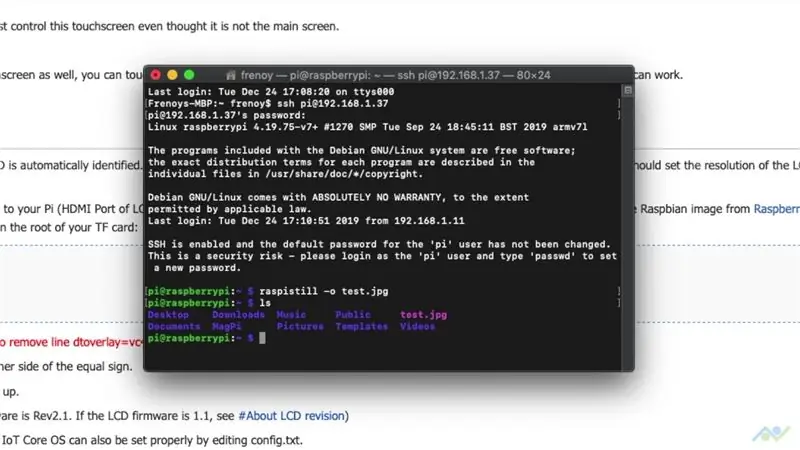
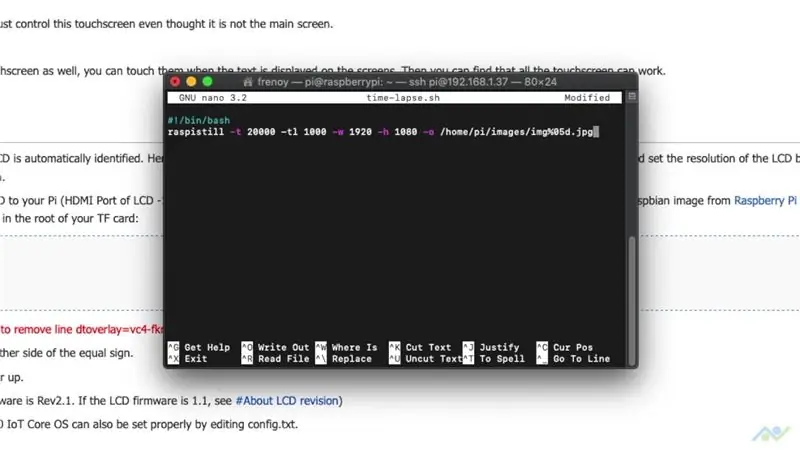
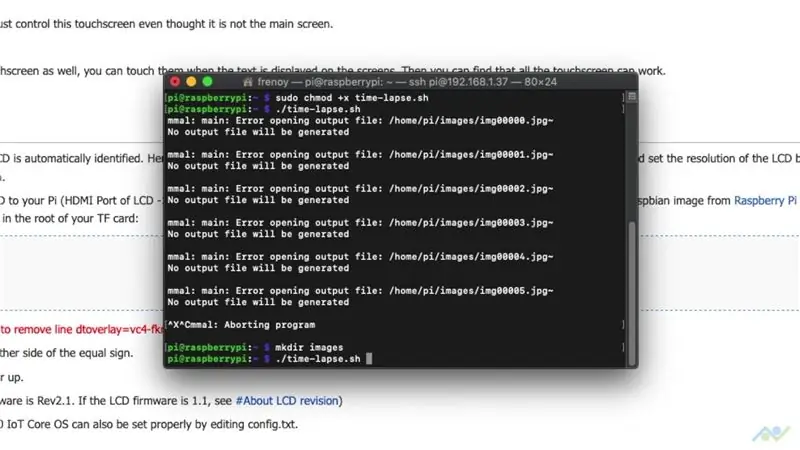
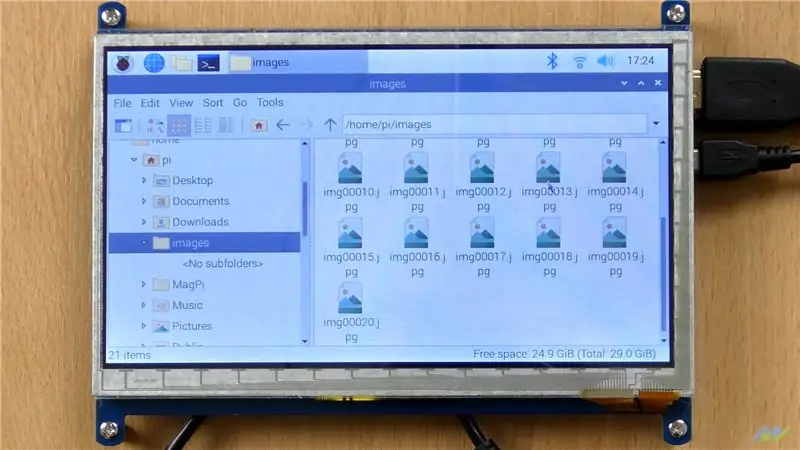
আমরা স্ক্রিপ্ট লেখার আগে, ক্যামেরা কাজ করছে কিনা তা নিশ্চিত করার পরামর্শ দেওয়া হচ্ছে। এটি করার জন্য, কেবল SSH বোর্ডে ফিরে যান এবং তারপরে "raspistill -o test.jpg" কমান্ডটি চালান। এটি একটি ছবি ক্যাপচার করবে এবং test-j.webp
পরবর্তী, আমাদের স্ক্রিপ্ট লিখতে হবে এবং এটি "sudo nano time-lapse.sh" কমান্ডটি চালানোর মাধ্যমে করা যেতে পারে, যা একটি টেক্সট এডিটর খুলবে। আপনি তারপর ছবিতে দেখানো হিসাবে নিম্নলিখিত টাইপ করতে হবে:
#!/বিন/ব্যাশ
raspistill -t 20000 -tl 1000 -w 1920 -h 1080 -o /home/pi/images/img%05d.jpg
এর ফলে বোর্ড 1 সেকেন্ড (1000ms) এর ব্যবধানে 20 সেকেন্ড (20000ms) পর্যন্ত ধারাবাহিকভাবে ছবি তুলতে পারে। এটি 1920x1080 এর রেজোলিউশন সংজ্ঞায়িত করে এবং ছবিগুলি কোথায় সংরক্ষণ করা উচিত তা নির্দিষ্ট করে। "%05d" সুনির্দিষ্ট করে যে ছবির নামগুলিতে প্রধান শূন্য সহ মোট 5 টি সংখ্যা থাকতে হবে। একবার হয়ে গেলে, "CTRL+X", তারপর "Y" এবং তারপর "Enter" কী টিপে ফাইলটি সংরক্ষণ করুন।
আমাদের তখন স্ক্রিপ্টটি এক্সিকিউটেবল করতে হবে যা "sudo chmod +x time-lapse.sh" কমান্ডটি চালানোর মাধ্যমে করা যেতে পারে। স্ক্রিপ্ট চালানোর আগে, আমাদের ইমেজ ডাইরেক্টরি তৈরি করতে হবে, এবং এটি "mkdir ইমেজ" চালানোর মাধ্যমে করা যেতে পারে। তারপর আপনি "./time-lapse.sh" কমান্ডটি চালিয়ে স্ক্রিপ্টটি পরীক্ষা করতে পারেন। বোর্ড তারপর 20 টি ছবি ক্যাপচার করবে এবং সেগুলিকে ইমেজ ফোল্ডারে সেভ করবে। আপনি ফোল্ডারে নেভিগেট করতে পারেন এবং ফাইলগুলি দেখতে "ls" কমান্ড চালাতে পারেন।
এরপরে, আমাদের এর জন্য স্ক্রিপ্টটি স্বয়ংক্রিয় করতে হবে, আমরা আগের পোস্টে আমরা যে সিস্টেমড পদ্ধতিটি ব্যবহার করেছি সেখানে ব্যবহার করব যেখানে আমরা একটি আইপি ক্যামেরা তৈরি করেছি। আমাদের প্রথমে নিচের কমান্ড "sudo nano /etc/systemd/system/time-lapse.service" চালাতে হবে যা একটি টেক্সট এডিটর খুলবে। তারপরে আপনাকে নিম্নলিখিতটি টাইপ করতে হবে তবে আমি কেবল এটি অনুলিপি করার পরামর্শ দেব।
[ইউনিট]
বর্ণনা = সময় অতিবাহিত
পরে = multi-user.target
[পরিষেবা]
টাইপ = সহজ
ExecStart =/home/pi/time-lapse.sh
ব্যবহারকারী = পাই
ওয়ার্কিং ডিরেক্টরি =/হোম/পাই
রিস্টার্ট = অন-ব্যর্থতা
[ইনস্টল করুন]
WantedBy = multi-user.target
তারপরে, আপনাকে কেবল আগের মতো ফাইলটি সংরক্ষণ করতে হবে এবং তারপরে "sudo systemctl enable time-lapse.service" চালু করে পরিষেবাটি সক্ষম করতে হবে। আমরা তখন কেবল ফাইলটি রিবুট করি। একবার বোর্ড বুট হয়ে গেলে, আপনি ছবিগুলি ক্যাপচার করতে এবং লোকেশনে সেগুলি দেখতে সক্ষম হবেন।
ধাপ 3: অনির্দিষ্টকালের জন্য ক্যাপচার করার জন্য স্ক্রিপ্ট সম্পাদনা করুন এবং ইউএসবি তে সংরক্ষণ করুন
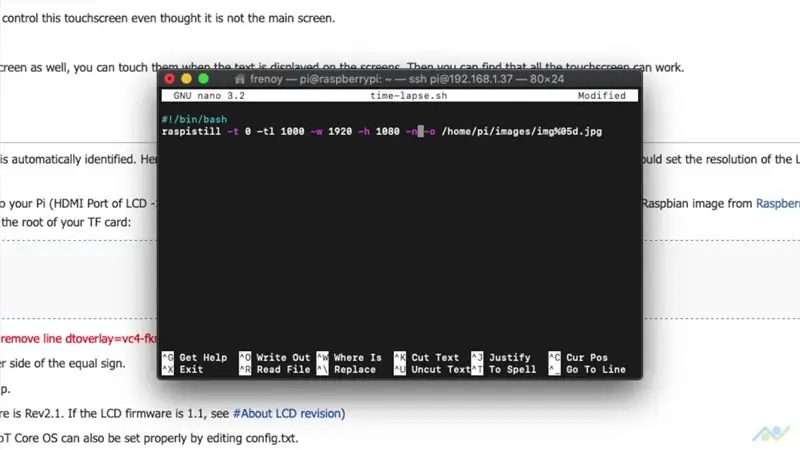
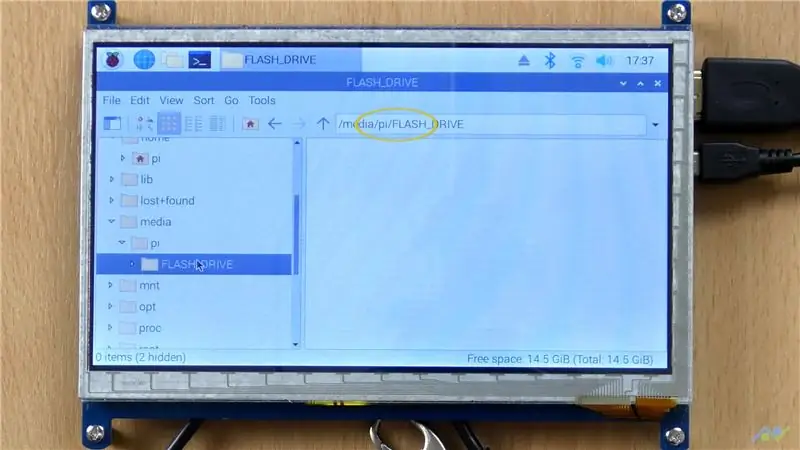
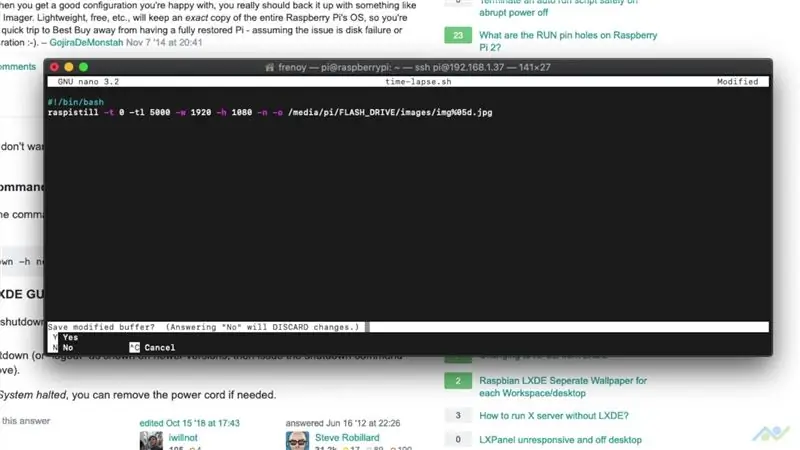
স্ক্রিপ্টটি শুধুমাত্র প্রথম 20 সেকেন্ডের জন্য ছবিগুলি ক্যাপচার করে এবং যদি এটি সম্পাদনা করতে হয় তবে এটি অনির্দিষ্টকালের জন্য ছবিগুলি ক্যাপচার করতে পারে। এটি করার জন্য, SSH বোর্ডে ফিরে আসুন, তারপর "sudo systemctl stop time-lapse.service" চালিয়ে পরিষেবা বন্ধ করুন। তারপর, "sudo nano time-lapse.sh" চালিয়ে স্ক্রিপ্ট ফাইলটি খুলুন। মান 0 কে "-টি" পতাকাতে পাস করুন কারণ এটি অনির্দিষ্টকালের জন্য ছবিগুলি ক্যাপচার করবে। আমিও এগিয়ে গিয়েছিলাম এবং ছবিতে দেখা যায় "-n" পতাকা যুক্ত করে ইমেজ প্রিভিউ অক্ষম করেছিলাম। তারপরে আপনাকে স্ক্রিপ্টটি সংরক্ষণ করতে হবে এবং "sudo systemctl start time-lapse.service" চালিয়ে এটি শুরু করতে হবে।
আপনি একটি USB ড্রাইভে স্টোরেজ অবস্থান আপডেট করতে পারেন। প্রথমে, ইউএসবি ড্রাইভ প্লাগ ইন করুন এবং ফাইল ম্যানেজারে এটি খুলুন। "/Media/pi/USB_DRIVE_NAME" এর মতো হওয়া উচিত এমন অবস্থানের একটি নোট তৈরি করুন। তারপরে, কেবল উপরের মতো পরিষেবাটি বন্ধ করুন এবং এটি সম্পাদনা করার জন্য এটি খুলুন। আপনি তারপর স্টোরেজ অবস্থান পরিবর্তন করতে পারেন। নিশ্চিত করুন যে আপনি যে ফোল্ডারটি উল্লেখ করেছেন তা বিদ্যমান, যদি না থাকে তবে কেবল mkdir কমান্ড ব্যবহার করে এটি তৈরি করুন। একবার হয়ে গেলে, স্ক্রিপ্টটি আবার শুরু করুন এবং বোর্ডটি পুনরায় বুট করুন। এটি ক্যাপচার করবে এবং নতুন স্থানে ছবি সেভ করবে।
একবার আপনি ছবিগুলি পেয়ে গেলে, আপনি এটিকে একটি ভিডিওতে রূপান্তর করতে বিভিন্ন অ্যাপ্লিকেশন ব্যবহার করতে পারেন। টাইম ল্যাপস ক্রিয়েটর এমনই একটি অ্যাপ্লিকেশন যা ব্যবহার করা যায়।
তাই রাস্পবেরি পাই ব্যবহার করে একটি সময়সীমার ক্যামেরা তৈরি করা কত সহজ। যদি আপনি এই প্রকল্পটি পছন্দ করেন, তাহলে দয়া করে আমাদের ইউটিউব চ্যানেলে সাবস্ক্রাইব করে আমাদের সমর্থন করার কথা বিবেচনা করুন।
ইউটিউব:
পড়ার জন্য আপনাকে ধন্যবাদ.
প্রস্তাবিত:
ESP32-CAM বোর্ড ব্যবহার করে টাইম ল্যাপস ক্যামেরা: 6 টি ধাপ

ESP32-CAM বোর্ড ব্যবহার করে টাইম ল্যাপস ক্যামেরা: এই প্রকল্পটি আগের ডিজিটাল ইমেজ ক্যামেরা প্রজেক্টের উপর ভিত্তি করে এবং আমরা ESP32-CAM বোর্ড ব্যবহার করে টাইম ল্যাপস ক্যামেরা তৈরি করি। সমস্ত ছবি ক্রমানুসারে মাইক্রোএসডি কার্ডে সংরক্ষিত হয় এবং পিও সংরক্ষণ করতে সাহায্য করার জন্য একটি ছবি নেওয়ার পরে বোর্ড ঘুমিয়ে যায়
টাইম ল্যাপস ক্যামেরা রিগ: 6 টি ধাপ

টাইম ল্যাপস ক্যামেরা রিগ: আমার টাইম ল্যাপস রিগ একটি প্রথম জেন 'পিআই + একটি খুব সস্তা ইউএসবি ওয়েবক্যাম + একটি ফ্রি স্ট্যান্ড (বাইপড) ব্যবহার করে। আমার বিল্ড মানদণ্ডের অংশ হল আমি ইতিমধ্যেই পেয়েছি/আপ-সাইকেল স্টাফ পুনuseব্যবহার করা, অন্যথায় আমি শুধু বাইরে গিয়ে একটি পাই ক্যামেরা মডিউল কিনে এই প্রকল্পটি ব্যবহার করতাম
HDMI ছাড়া রাস্পবেরি পাই 3 বি তে রাস্পবিয়ান ইনস্টল করা - রাস্পবেরি পাই 3B দিয়ে শুরু করা - আপনার রাস্পবেরি পাই 3: 6 ধাপ সেট আপ করা হচ্ছে

HDMI ছাড়া রাস্পবেরি পাই 3 বি তে রাস্পবিয়ান ইনস্টল করা | রাস্পবেরি পাই 3B দিয়ে শুরু করা | আপনার রাস্পবেরি পাই 3 সেট আপ করা: আপনারা কেউ কেউ জানেন যে রাস্পবেরি পাই কম্পিউটারগুলি বেশ দুর্দান্ত এবং আপনি কেবলমাত্র একটি ছোট বোর্ডে পুরো কম্পিউটারটি পেতে পারেন। 1.2 GHz এ ঘড়ি। এটি পাই 3 কে মোটামুটি 50 রাখে
রাস্পবেরি পাই ব্যবহার করে টাইম ল্যাপস ভিডিও তৈরি করুন (কোডের 11 লাইন): 12 টি ধাপ (ছবি সহ)

রাস্পবেরি পাই (কোডের 11 লাইন) ব্যবহার করে টাইম ল্যাপস ভিডিও তৈরি করুন: আমি সম্প্রতি প্রথমবারের মতো আমার টেবিল পটে কিছু বীজ রোপণ করেছি। আমি তাদের বৃদ্ধি দেখতে সত্যিই উত্তেজিত ছিলাম, কিন্তু আমরা সবাই জানি এটি একটি ধীর প্রক্রিয়া। প্রবৃদ্ধি দেখতে না পারায় আমি সত্যিই হতাশ হয়েছি কিন্তু হঠাৎ আমার ভেতরে ইলেকট্রনিক্স শখের মানুষ আপনাকে জাগিয়ে তুলল
টাইম ল্যাপস পিকচারের জন্য ক্যামেরা সহজ করা হয়েছে ।: 22 ধাপ (ছবি সহ)

টাইম ল্যাপস পিকচারের জন্য ক্যামেরা সহজেই তৈরি করা হয়েছে।: আমি সময় ল্যাপস মুভি তৈরির বিষয়ে অন্যান্য নির্দেশাবলীর মধ্যে একটি পরীক্ষা করছিলাম। তিনি সিনেমার অংশটি বেশ ভালোভাবে কভার করেছেন। তিনি ফ্রি সফটওয়্যার সম্পর্কে বলেছেন যেগুলো আপনি সিনেমা বানানোর জন্য ডাউনলোড করতে পারেন। আমি নিজেকে বললাম, আমি মনে করি আমি দেখতে পারব যদি আমি পারি
